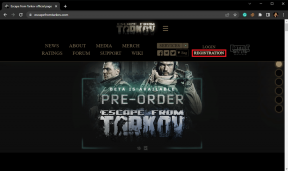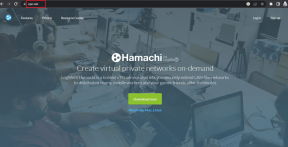3 meilleures applications d'appareil photo pour le OnePlus 7 Pro pour cliquer sur de superbes photos
Divers / / November 29, 2021
Le OnePlus 7 Pro est aujourd'hui l'un des meilleurs smartphones phares du marché. À un prix de départ de seulement 669 $, l'appareil offre des spécifications haut de gamme, un design brillant et une expérience logicielle incroyable. Cependant, il n'est en aucun cas parfait. Bien que l'appareil intègre une impressionnante configuration à trois caméras, il est toujours à la traîne par rapport à la Samsung Galaxy S10 Plus et d'autres en ce qui concerne les performances réelles de l'appareil photo.

D'après mon expérience, cliquer sur des photos avec l'application d'appareil photo du OnePlus 7 Pro laisse généralement une teinte chaude. Je ne trouve pas cela attrayant.
En plus de cela, le téléphone a également prend du retard avec les détails et les performances HDR par rapport à d'autres produits phares. Mais compte tenu du prix, je suis sûr que beaucoup de gens n'hésiteraient pas à faire ce compromis et à acheter l'appareil de toute façon. Eh bien, j'ai de bonnes nouvelles pour vous. Le OnePlus 7 Pro a un bon matériel de caméra et son traitement est le principal problème ici. Heureusement, vous pouvez résoudre ce problème en utilisant un
application de caméra tierce. Mais si vous ne savez pas lequel utiliser, nous avons ce qu'il vous faut.Sans plus tarder, jetons un coup d'œil aux meilleures applications d'appareil photo pour le OnePlus 7 Pro que vous devriez essayer.
1. HedgeCam 2
Le coup d'envoi est une application appelée HedgeCam 2, qui est essentiellement un fork de la populaire application Open Camera avec quelques fonctionnalités supplémentaires. Cette application arbore une interface simple avec toutes les commandes à gauche du viseur. De cette façon, vous pouvez faire beaucoup de choses comme configurer une minuterie, verrouiller le réglage automatique, basculer sur la caméra frontale ou accéder aux paramètres de l'application.

Le menu sur le côté gauche vous permet également d'activer le mode manuel. Après l'avoir activé, vous pouvez obtenir un contrôle total sur le point de mise au point de votre appareil photo, l'ISO, la résolution, la balance des blancs et quelques modes photo différents. Si vous n'aimez pas quelque chose dans l'interface, vous seriez heureux de savoir qu'elle est personnalisable. Vous ne pourrez pas faire cela avec l'application de l'appareil photo stock.

Pendant que vous cliquez sur des photos avec l'application, vous remarquerez également qu'elle fournit des informations utiles directement dans le viseur. Vous pouvez facilement voir l'ISO, la vitesse d'obturation et l'angle de votre appareil, ainsi que la quantité de stockage et la batterie restantes, ce qui est certainement un ajout pratique.

En ce qui concerne les performances, HedgeCam 2 parvient à cliquer sur des photos légèrement meilleures que l'application d'appareil photo stock, même en mode automatique. Les couleurs sont plus fidèles à la réalité. Il n'y a pas de teinte chaude ou de perte de détails. Mais lorsque vous passez en mode manuel, vous remarquerez une différence significative.

L'application de caméra stock sur le OnePlus 7 Pro propose également un mode manuel. Cependant, vous n'obtenez pas de fonctionnalités telles que le mode d'optimisation de la plage dynamique (DRO), le bracketing de l'exposition, le bracketing de la mise au point, etc. Cela rend la HedgeCam 2 plus polyvalente et idéale pour tous ceux qui souhaitent améliorer leurs compétences en photographie sur smartphone.
Télécharger HedgeCam 2
2. Adobe Lightroom
Adobe Lightroom est une autre excellente alternative à essayer si vous cherchez un remplaçant pour l'application d'appareil photo stock. Vous vous demandez pourquoi je recommande une application de retouche d'image? Eh bien, c'est parce qu'il offre une caméra intégrée assez performante.

L'appareil photo est accessible en appuyant sur l'icône de l'appareil photo dans le coin inférieur droit, et vous pouvez commencer à prendre des photos immédiatement. L'appareil photo est réglé par défaut sur le mode automatique, ce qui inclut la prise en charge de l'image RAW, un verrouillage automatique de l'exposition pratique et quelques filtres en direct de base.

Vous pouvez passer en mode pro en appuyant sur l'option Auto à côté du déclencheur et en sélectionnant Professionnel dans le menu déroulant. Une fois que vous êtes passé au mode pro, vous aurez accès à encore plus de commandes, notamment la vitesse d'obturation, l'ISO, la balance des blancs et la mise au point. Et vous bénéficiez également de la prise en charge des fichiers RAW ici.

Bien que le mode pro de Lightroom ne soit pas aussi puissant que celui proposé par HedgeCam 2, il a quelque chose d'unique. Et je suis sûr que vous l'avez déjà deviné maintenant. Oui, je parle des incroyables capacités d'édition offertes par l'application qui vous permettront de transformer complètement vos images juste après avoir cliqué dessus.

Cliquez simplement sur une photo, revenez à l'écran d'accueil de l'application et sélectionnez-la pour ouvrir la suite d'édition. Ici, vous aurez accès à une multitude d'outils pour modifier votre photo comme vous le souhaitez. Bien sûr, les outils peuvent sembler un peu intimidants au début, mais l'application propose une visite guidée de tous les outils pour vous aider à comprendre comment tout fonctionne.


Tout comme la version complète du logiciel, Lightroom pour Android vous permet également de créer des préréglages personnalisés pour éditer rapidement des photos. Vous n'aurez pas accès à toutes ces fonctionnalités d'édition sur l'application Stock Camera, faisant de Lightroom un autre incontournable sur votre appareil.
Télécharger Adobe Lightroom
3. Mod GCam
Arrondir les choses est sans doute la meilleure application d'appareil photo que vous pouvez obtenir sur n'importe quel smartphone pris en charge - le mod GCam. Pour les non-initiés, le mod GCam est essentiellement un port de l'application appareil photo des appareils Pixel de Google. Étant donné que ces appareils sont largement considérés comme les meilleurs téléphones avec appareil photo sur le marché aujourd'hui, l'utilisation de leur application pour appareil photo améliore considérablement les performances sur à peu près tous les smartphones pris en charge.

En plus d'une meilleure qualité photo, vous avez également accès à des fonctionnalités intéressantes réservées aux pixels, telles que Photobooth et Night Sight, pour prendre des photos incroyables avec votre OnePlus 7 Pro. Les photos capturées à l'aide du mod GCam capturent beaucoup plus de détails, offrent une reproduction des couleurs plus précise, les performances HDR sont imbattables et les prises de vue en basse lumière sont tout simplement phénoménales.

Et la meilleure partie est qu'il ne nécessite aucun bricolage. Il vous suffit d'installer l'APK, de configurer le fichier de configuration et le tour est joué. Après cela, il vous suffit de pointer et de cliquer. Je peux vous assurer que vous obtiendrez de meilleurs résultats que l'application stock camera. De plus, il offre même la prise en charge des fichiers RAW, ce qui est toujours un ajout bienvenu.

Pour installer le mod GCam sur votre OnePlus 7 Pro, téléchargez simplement les deux fichiers à partir du lien ci-dessous. Une fois que vous les avez sur votre téléphone, installez l'APK et copiez le fichier XML du dossier des téléchargements à l'aide du gestionnaire de fichiers de votre choix. Ensuite, accédez au répertoire racine, créez un nouveau Configurations dans le dossier GCam et collez-y le fichier XML.


Pour importer la configuration, ouvrez l'application et appuyez deux fois sur la zone sombre autour du déclencheur. Sélectionnez ensuite le fichier de configuration dans la fenêtre contextuelle suivante et appuyez sur Restaurer. L'application appareil photo devrait redémarrer automatiquement et vous pourrez alors l'utiliser. Notez simplement que, puisqu'il s'agit d'une application non officielle, vous pourriez faire face à des bugs étranges ou à des plantages aléatoires de temps en temps. Mais croyez-moi, le compromis en vaut vraiment la peine.
Télécharger GCam Mod
Quelle application d'appareil photo choisiriez-vous ?
Alors maintenant que vous connaissez les meilleures applications d'appareil photo pour votre OnePlus 7 Pro, qu'attendez-vous? Téléchargez celui qui correspond le mieux à vos besoins. J'utilise le mod GCam sur mon OnePlus 7 Pro depuis sa sortie et je ne suis plus revenu à l'appareil photo d'origine depuis.
Vous pouvez regarder ces applications d'appareil photo sur OnePlus 7 Pro dans cette vidéo pour vous décider.
C'est la meilleure option pour ceux d'entre vous qui recherchent une application de caméra pratique qui offre d'excellents résultats avec un minimum d'efforts. Cependant, si vous souhaitez des commandes manuelles ou de meilleures options d'édition, je vous suggère de consulter également les deux autres applications.
Ensuite : Une fois que vous avez terminé de sélectionner une application d'appareil photo, consultez le prochain article quelques trucs et astuces impressionnants pour tirer le meilleur parti de votre OnePlus 7 Pro.